我们在运用word制作文档时,为了美化页面,希望在页面外加一个边框,或图案。那么word如何实现的呢?以下是小编给大家整理的在Word中为整个文档插入边框的方法,希望能帮到你!在Word中为整个文档插入边框的具体方法步骤1、打开要添加页面边框的文档;2、点击菜单中的“格式”,执......
Word中选定连续文本的方法
word教程
2021-10-12 11:20:25
Word选定连续文本的方法和选定单个单词的方法类似,主要还是拖动,不过选定比较短的连续文本和比较长的连续文本又有细微的差距,下面就由海哥office给大家讲解Word中如何选定连续的文本。
1、Word选定小段的连续文本
小段如何解释?只要在一屏上的word都可以理解为是小段。使用鼠标选定小段连续文本,用户只需要将光标定位在需要选定的文本的开始位置,然后按住左键不放拖至需要选定的文本的结束位置释放即可。

2、Word选定大段的连续文本
如果要选定超长文本,用户只需要将光标定位在需要选定的文本的开始位置,然后用滚动条(或者鼠标滚轮)代替光标向下移动文档直至到想要选定部分的结束处,按下【Shift】键然后单击要选定的文本的结束处,这样从开始到结束处的这段文本内容就会全部被选中。
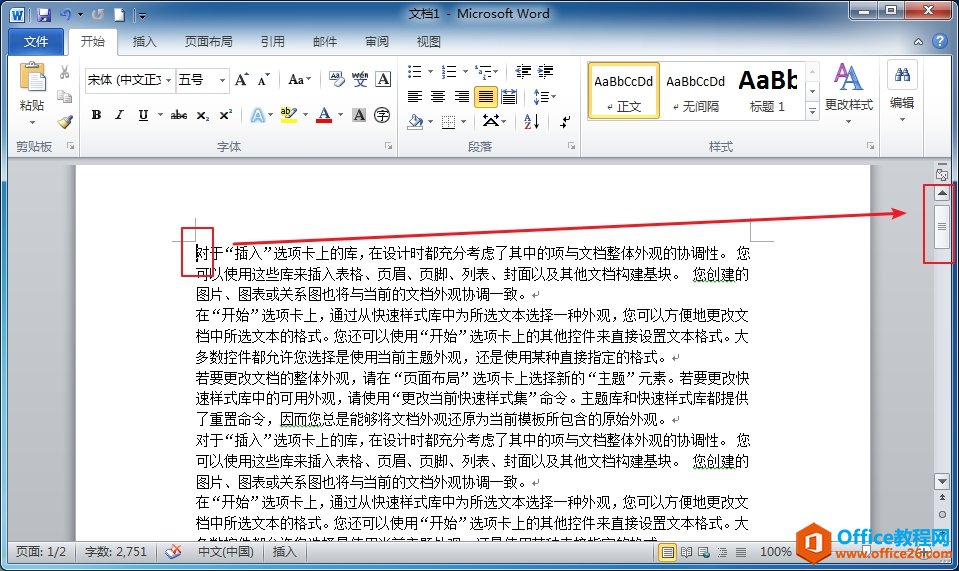
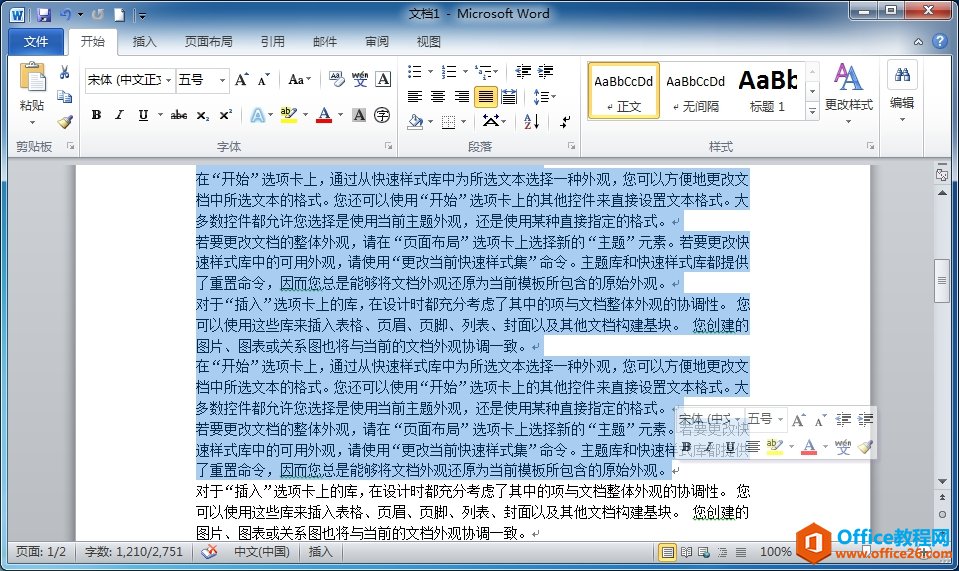
通过以上介绍,对word中如何选定连续文本是否有一定了解了?
上一篇:Word如何选定一个段落文本 下一篇:如何删除Word中的“伪”参考线?
相关文章
